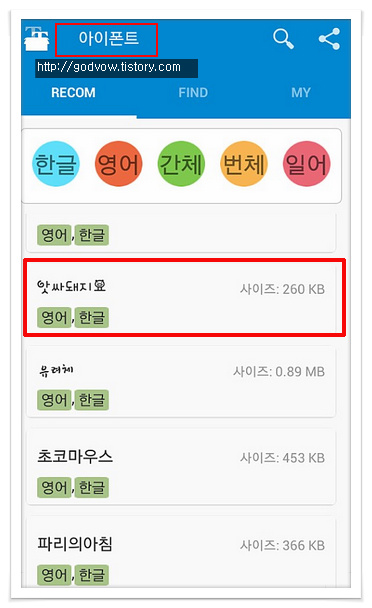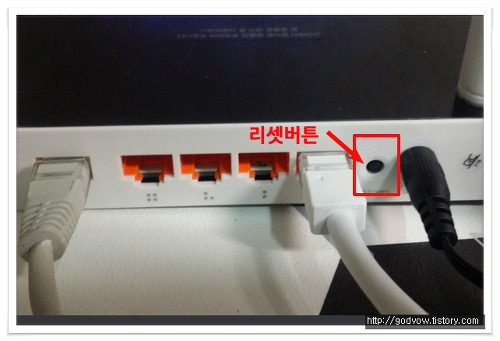한글 글자수세기
IT 상식
2015. 1. 11. 01:42
한글 글자수세기 문서 작업하실 때 대부분 한글 프로그램 이용해서 작성하시죠? 저는 한글2010을 사용 중인데요. 꼭 그런 건 안지만 어떤 경우에는 문서의 글자수를 특정 개수 이상 작성해야 할 때가 있는데요. 저 같은 경우는 블로그에 글을 작성할 때 항상 글자수를 세어보는데요. 이때 다른 프로그램을 이용하기도 하지만 한글 프로그램이 열려 있으면 새 창 하나 열어서 복,붙해서 글자의 숫자를 세보곤 하는데요. 아직 사용하시는 프로그램 없으시고, 컴퓨터에 한글 설치되어 있으면 굳이 다른 프로그램 도움 없이 한글로 확인해볼 수 있습니다. 간단하니까 후다닥 그림으로 알아볼게요. 일단 여기까지 작성한 글을 그대로 한글로 옮겨서 몇 글자인지 세어볼게요.■ 이 그림 위쪽까지의 내용을 그대로 한글로 옮겼습니다. 이 단락의..
컴퓨터 시작프로그램 추가
IT 상식
2015. 1. 9. 11:33
컴퓨터 시작프로그램 추가 PC를 처음 켜게 되면 시스템이 부팅되면서 함께 실행되는 프로그램을 시작프로그램이라고 하는데요. 이것 중 꼭 필요 없는 것들도 많이 있을 거에요. 시작프로그램이 많을수록 부팅시간이 오래 걸리기 때문에 필요없는 것들은 삭제 해주는 게 좋은데요. 반대로 컴퓨터가 시작되면서 함께 시작됐으면 하는 프로그램들도 있잖아요. 그런 프로그램은 시작프로그램 폴더에 추가해주면 되는데요. 그 방법을 알아보겠습니다. ■ 시작프로그램을 추가하기 위해서는 이것들을 관리하는 폴더를 먼저 찾아야 하는데요. 그림처럼 [모든 프로그램 ▶ 시작프로그램] 폴더를 선택하고 오른쪽 마우스 클릭해서 [열기] 하시면 됩니다. ■ 이렇게 폴더가 열리는데요. 폴더의 경로 보이시죠? 중요한 녀석들이라서 엄청나게 깊숙이 숨겨져 ..
갤럭시 폰트 적용법
IT 상식
2015. 1. 7. 09:44
갤럭시 폰트 적용법 ■ 저도 그렇지만 여러분도 좋아하는 글꼴이 있으시죠? 핸드폰의 기본 폰트는 몇 가지 없기 때문에 외부에서 파일을 받아서 갤럭시 스마트폰에서 적용법을 정리해볼까 합니다. 폰트를 받아서 적용하는 과정에서 제대로 적용이 안될 때의 대처법도 함께 알아볼게요. 외부에서 글꼴을 받게 되면 apk 파일로 내려받게 되고, 스마트폰의 설정에서 내려받은 글씨체를 지정해주면 됩니다. 그런데 분명히 내려받았는데, 폰트 선택 메뉴에서 글꼴이 안보일 때가 있을 거에요. 이럴 때는 핸드폰의 [내 파일] 폴더에서 직접 파일을 클릭해서 설치해주면 되거든요. 그 과정까지 알아볼게요. 저는 [아이폰트]를 사용하거든요. 이 녀석을 이용해서 내려받아서 진행해볼게요. ■ 아이폰트 어플을 이용해서 적당한 글씨체를 하나 선택해..
컴퓨터 폰트 적용법
IT 상식
2015. 1. 6. 20:56
컴퓨터 폰트 적용법 ■ 저도 그렇지만 여러분도 좋아하는 폰트 스타일이 있으시죠? 저는 개인적으로 [나눔고딕]을 정말 좋아하거든요. 그래서 컴퓨터와 인터넷의 모든 폰트를 [나눔고딕]으로 설정해놨습니다. 지금 여러분이 보시는 이 포스팅의 글꼴도 역시 나눔고딕입니다. 이 글에 적용된 폰트는 구굴의 웹폰트를 적용한거라서 이 글의 주제와는 조금 거리가 있지만, 혹시 웹 폰트 적용하는 방법이 궁금하신 분들은 아래글 참고하시면 조금은 도움이 될 거에요. ■ http://godvow.tistory.com/41 ◀◀ [나눔고딕 웹 폰트 적용법] 여기서는 특정 폰트를 컴퓨터 시스템에 적용하는 방법을 알아볼 텐데요. (말 그대로 윈도우 시스템의 폰트를 바꿀 거에요. 웹 브라우저의 글꼴은 따로 변경해야 하거든요. 그 부분은 ..
와이파이 비밀번호 설정
IT 상식
2015. 1. 5. 12:21
와이파이 비밀번호 설정 ■ 집이나 사무실에서 와이파이를 사용하기 위해서 공유기 많이들 구입하시죠? 저도 집에서는 공유기 와이파이를 이용해서 핸드폰과 노트북을 사용하고 있는데요. 공유기를 처음 사면 아무 설정도 되어 있지 않기 때문에 비밀번호 역시 설정되어 있지 않거든요. 가장 먼저 해야 할 일이 비밀번호 설정일 겁니다. 다른 사람(이웃)들과 함께 사용하고 싶으면 굳이 안 하셔도 되겠지만, 혼자 사용하시고, 보안이나 속도 등을 생각하신다면 꼭 비밀번호를 설정해서 사용하세요. ■ 이 글에서 공유기를 처음 사셨다는 가정하에 비밀번호를 설정 해볼 텐데요. 이때 컴퓨터(노트북)나 핸드폰 어느 기기를 사용해도 똑같이 하시면 되거든요. 아무래도 컴퓨터보다는 핸드폰을 바로 사용하기 편하니까. 여기서는 핸드폰으로 와이파..
와이파이 비밀번호 찾기 (공유기)
IT 상식
2015. 1. 3. 20:56
와이파이 비밀번호 찾기 (공유기) ■ 이 글은 공공장소의 와이파이 비밀번호를 찾는 방법은 아니구요. 집이나 사무실에서 사용 중인 와이파이 공유기의 비밀번호를 찾는 방법입니다. 물론 본인 소유의 공유기여야겠죠? 내 공유기도 오랫동안 자동 로그인으로 설정해놓고 사용하다 보면 비밀번호를 입력할 상황이 없다 보니 다른 핸드폰으로 접속할 땐 비밀번호가 생각나지 않는 경우가 종종 있을겁니다. 이럴 때는 노트북이나 핸드폰으로 비밀번호를 간단하게 확인할 수 있습니다. 이때 두 가지 상황을 생각해볼 수 있는데요. (참고로 여기서 진행하는 과정은 핸드폰이든 노트북이든 똑같은 화면이 보이게 됩니다. 두 기기 중 어느 것으로 해도 상관없습니다. 노트북이 없다면 핸드폰으로 진행 하셔요.) ■ 첫 번째는 내 공유기이긴 한데 아직..